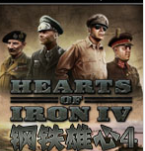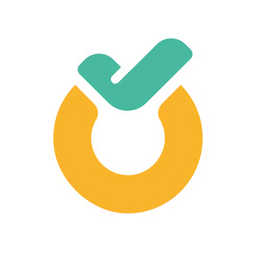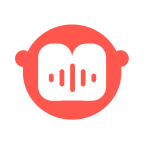解决Bluetooth外围设备驱动未安装问题的方法
作者:佚名 来源:未知 时间:2025-02-01
当我们在使用蓝牙设备连接笔记本电脑时,有时会遇到一个令人头疼的问题:Bluetooth外围设备驱动未安装。这不仅会导致蓝牙设备无法正常使用,还可能影响到我们日常的数据传输和连接需求。别担心,下面我们就来详细介绍几种解决Bluetooth外围设备驱动未安装的方法,让你轻松应对这一问题。

初步检查与常见症状
首先,我们需要确认Bluetooth外围设备驱动是否真的未安装。常见的症状包括:

在设备管理器中,Bluetooth外围设备带有黄色感叹号。

在电脑右下角的蓝牙图标附近,可能会看到未成功连接的蓝牙设备标识(例如带有红色叉号的图标)。

蓝牙设备无法与电脑进行正常通信。
当你遇到这些现象时,多半是因为Bluetooth外围设备的驱动程序出了问题。
方法一:删除并重新配对设备
这是最简单直接的一种方法,适用于你不再需要保留该蓝牙设备配对记录的情况。
1. 找到蓝牙图标:在电脑右下角的任务栏中找到蓝牙图标,点击它以显示已连接的蓝牙设备。
2. 删除设备:右键点击你想要删除的设备,选择“删除设备”。这样,Bluetooth外围设备就不会再显示驱动失败的问题了。
3. 重新配对:接下来,你可以重新搜索并配对你的蓝牙设备,确保驱动能够正确安装。
方法二:禁用部分无驱动的服务
如果你不想删除蓝牙设备,但又想解决驱动问题,可以尝试禁用部分无驱动的服务。
1. 打开蓝牙设备属性:同样地,右键点击右下角的蓝牙图标,选择“显示Bluetooth设备”,然后右键点击你的蓝牙设备,选择“属性”。
2. 切换到服务选项卡:在设备属性窗口中,切换到“服务”选项卡。
3. 禁用无驱动服务:查看哪些服务没有安装驱动,并选择性地禁用它们。点击“确定”后,Bluetooth外围设备可能会从设备管理器中消失,从而不再显示驱动问题。
方法三:使用万能蓝牙驱动程序
如果上述方法都无效,或者你不想禁用任何服务,那么可以考虑使用万能蓝牙驱动程序。这种方法能够自动检测并安装适用于你蓝牙设备的驱动程序。
1. 下载万能驱动:你可以从互联网上找到一些可靠的万能蓝牙驱动程序下载链接。这些程序通常会包含大量的蓝牙设备驱动,能够自动识别并安装正确的驱动。
2. 安装驱动:下载并安装万能驱动程序后,运行它并按照提示进行操作。程序会自动扫描你的蓝牙设备并尝试安装合适的驱动程序。
3. 检查效果:安装完成后,重新检查设备管理器,确保Bluetooth外围设备的黄色感叹号已经消失。
方法四:通过设备管理器更新驱动程序
有时,系统自带的驱动程序更新功能也能帮助我们解决问题。
1. 打开设备管理器:右键点击“计算机”图标,选择“属性”,然后在弹出的窗口中点击“设备管理器”。
2. 找到未安装驱动的设备:在设备管理器中,找到带有黄色感叹号的Bluetooth外围设备。
3. 更新驱动程序:右键点击该设备,选择“更新驱动程序软件”。在弹出的窗口中,选择“浏览计算机以查找驱动程序软件”,并按照提示进行操作。
4. 选择驱动程序:如果你已经下载了正确的驱动程序,可以直接指向驱动程序所在的文件夹,然后点击“下一步”。否则,可以选择“自动搜索更新的驱动程序软件”,让系统尝试在线查找并安装合适的驱动程序。
方法五:使用控制面板进行设备属性设置
有时候,通过控制面板中的设备和打印机设置,也能解决Bluetooth外围设备驱动未安装的问题。
1. 打开控制面板:点击桌面左下角的“开始”菜单,选择“控制面板”。
2. 找到设备和打印机:在控制面板中,找到并点击“设备和打印机”。
3. 查看设备属性:在设备和打印机窗口中,找到你的蓝牙设备,右键点击它并选择“属性”。
4. 检查硬件和服务:在设备属性窗口中,切换到“硬件”选项卡,查看是否有未安装好的Bluetooth外围设备。如果有,可以选择“服务”选项卡,并检查是否有所需的服务未安装成功。
5. 安装驱动:根据服务的需求,自行查找并安装相应的蓝牙驱动程序。
方法六:考虑硬件问题
如果尝试了上述所有方法,问题依旧存在,那么可能是蓝牙设备或电脑本身的硬件出了问题。
1. 检查蓝牙设备:确保蓝牙设备本身没有故障。你可以尝试将蓝牙设备连接到其他电脑,看看是否能够正常工作。
2. 检查电脑蓝牙功能:确保电脑的蓝牙功能没有受到损坏或禁用。你可以在设备管理器中检查蓝牙无线电收发器是否正常工作。
3. 寻求专业帮助:如果确定是硬件问题,那么最好寻求专业人员的帮助,进行维修或更换。
注意事项
在解决Bluetooth外围设备驱动未安装的问题时,有几点需要注意:
备份数据:在进行任何系统更新或驱动安装之前,建议备份重要数据,以防万一。
下载来源可靠:在下载驱动程序时,一定要确保来源可靠,避免下载到恶意软件或病毒。
遵循操作顺序:在安装驱动程序时,要按照一定的顺序进行,避免出现冲突或错误。
及时更新:定期检查并更新驱动程序,以确保系统的稳定性和安全性。
通过以上方法,你应该能够轻松解决Bluetooth外围设备驱动未安装的问题。如果问题依旧存在,不妨考虑寻求专业人员的帮助,他们会为你提供更详细的解决方案。希望这篇文章能够帮到你,让你的蓝牙设备重新焕发生机!
- 上一篇: 淘宝页面无法打开?快来了解原因及解决办法!
- 下一篇: 淘宝旺旺里怎样查看留言?